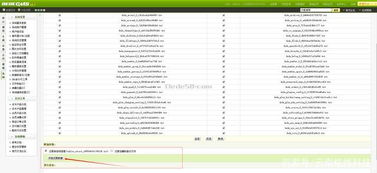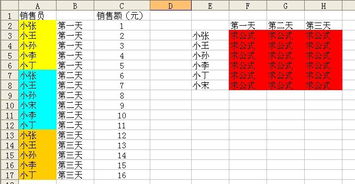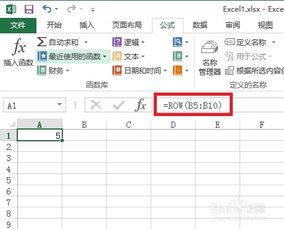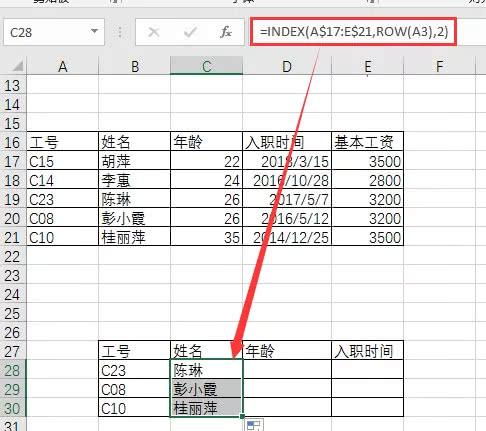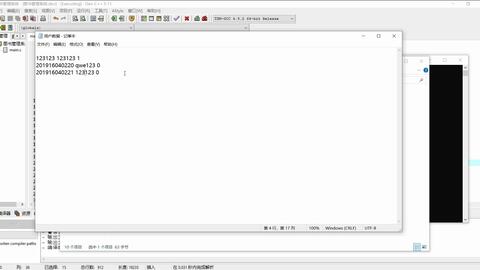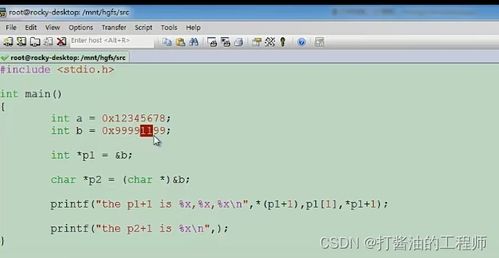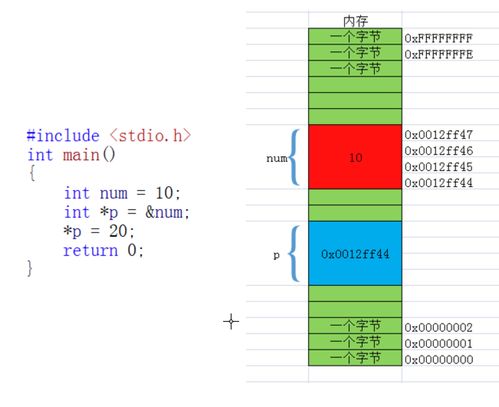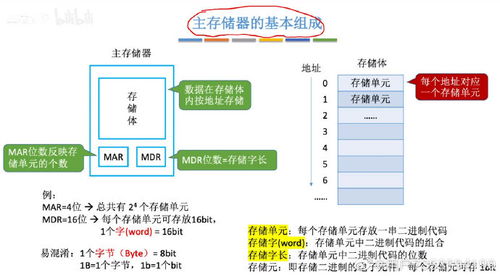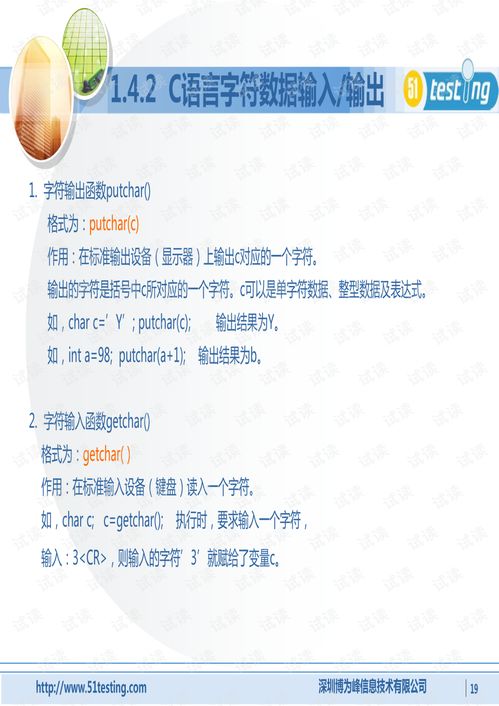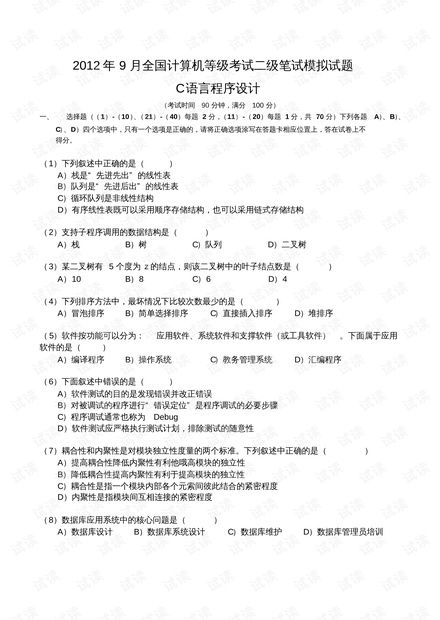在页面底端设置滚动样式:在页面底端设置滚动样式,提升用户体验的实用指南
在现代网页设计中,滚动效果已成为提升用户体验的重要因素,页面底端的滚动样式不仅影响网站的整体美观,还能引导用户浏览内容,增强交互感,本文将深入探讨如何在页面底端设置自定义滚动样式,从基础实现到高级技巧,为开发者提供全面的指导。

基础滚动样式设置
页面底端的滚动样式主要通过CSS的scrollbar-width和::-webkit-scrollbar伪元素来实现,以下是基础设置方法:
垂直滚动条样式
/* 针对Firefox浏览器 */
.container {
scrollbar-width: thin; /* 可选值:auto, thin, none */
scrollbar-color: #888 #f1f1f1; /* 滚动条颜色:滑块颜色和轨道颜色 */
}
/* 针对Chrome、Safari和Edge浏览器 */
.container::-webkit-scrollbar {
width: 10px; /* 滚动条宽度 */
}
.container::-webkit-scrollbar-track {
background: #f1f1f1; /* 轨道颜色 */
}
.container::-webkit-scrollbar-thumb {
background: #888; /* 滚动条滑块颜色 */
border-radius: 5px; /* 滚动条滑块圆角 */
}
.container::-webkit-scrollbar-thumb:hover {
background: #555; /* 滚动条滑块悬停颜色 */
} 高级滚动样式设计
除了基础样式,还可以通过JavaScript和CSS动画实现更复杂的滚动效果。

滚动到底部的平滑效果
// 平滑滚动到页面底部
document.getElementById("scrollToBottom").addEventListener("click", function() {
window.scrollTo({
top: document.body.scrollHeight,
behavior: 'smooth' // 平滑滚动效果
});
}); 滚动条动画效果
/* 滚动条动画效果 */
::-webkit-scrollbar {
width: 12px;
transition: width 0.3s ease;
}
.container:hover::-webkit-scrollbar {
width: 15px; /* 鼠标悬停时滚动条变宽 */
} 自定义滚动条形状
/* 自定义滚动条滑块形状 */
::-webkit-scrollbar-thumb {
-webkit-border-radius: 10px; /* 圆角 */
border-radius: 10px;
background: linear-gradient(#888, #555); /* 渐变背景 */
} 响应式滚动样式
在移动设备上,自定义滚动条可能需要特殊处理:
/* 在移动设备上隐藏滚动条 */
@media (max-width: 768px) {
.container {
scrollbar-width: none; /* Firefox */
}
.container::-webkit-scrollbar {
display: none; /* Chrome, Safari, Edge */
}
} 实用案例:聊天应用底部滚动
聊天应用通常需要特殊的滚动效果,以下是一个示例:
<!DOCTYPE html>
<html>
<head>
<style>
.chat-container {
height: 400px;
overflow-y: auto;
padding: 10px;
background: #f0f0f0;
}
.chat-container::-webkit-scrollbar {
width: 8px;
}
.chat-container::-webkit-scrollbar-track {
background: #f1f1f1;
}
.chat-container::-webkit-scrollbar-thumb {
background: #888;
border-radius: 4px;
}
.message {
margin-bottom: 10px;
}
.new-message {
background: #007bff;
color: white;
padding: 8px;
border-radius: 15px;
margin-left: auto;
max-width: 70%;
}
</style>
</head>
<body>
<div class="chat-container" id="chatContainer">
<div class="message">Hello, how are you?</div>
<div class="message">I'm good, thanks!</div>
<div class="message new-message">Can you help me with this issue?</div>
<!-- 更多消息... -->
</div>
<script>
// 添加新消息时自动滚动到底部
function scrollToBottom() {
const chatContainer = document.getElementById('chatContainer');
chatContainer.scrollTop = chatContainer.scrollHeight;
}
// 模拟新消息
setInterval(() => {
const chatContainer = document.getElementById('chatContainer');
const message = document.createElement('div');
message.className = 'message new-message';
message.textContent = 'New message ' + new Date().toLocaleTimeString();
chatContainer.appendChild(message);
scrollToBottom();
}, 5000);
</script>
</body>
</html> 在页面底端设置滚动样式是提升用户体验的重要环节,通过CSS和JavaScript的结合,可以实现从基础样式到复杂动画的各种效果,无论您是新手还是经验丰富的开发者,掌握这些技巧都能帮助您创建更加美观、用户友好的网页。
滚动样式不仅要美观,还要考虑用户体验和兼容性,在实际项目中,建议先在目标浏览器上测试滚动效果,确保在各种设备上都能正常工作。
希望本文能为您的网页设计提供实用的参考,让您的网站在众多页面中脱颖而出!

相关文章:
文章已关闭评论!